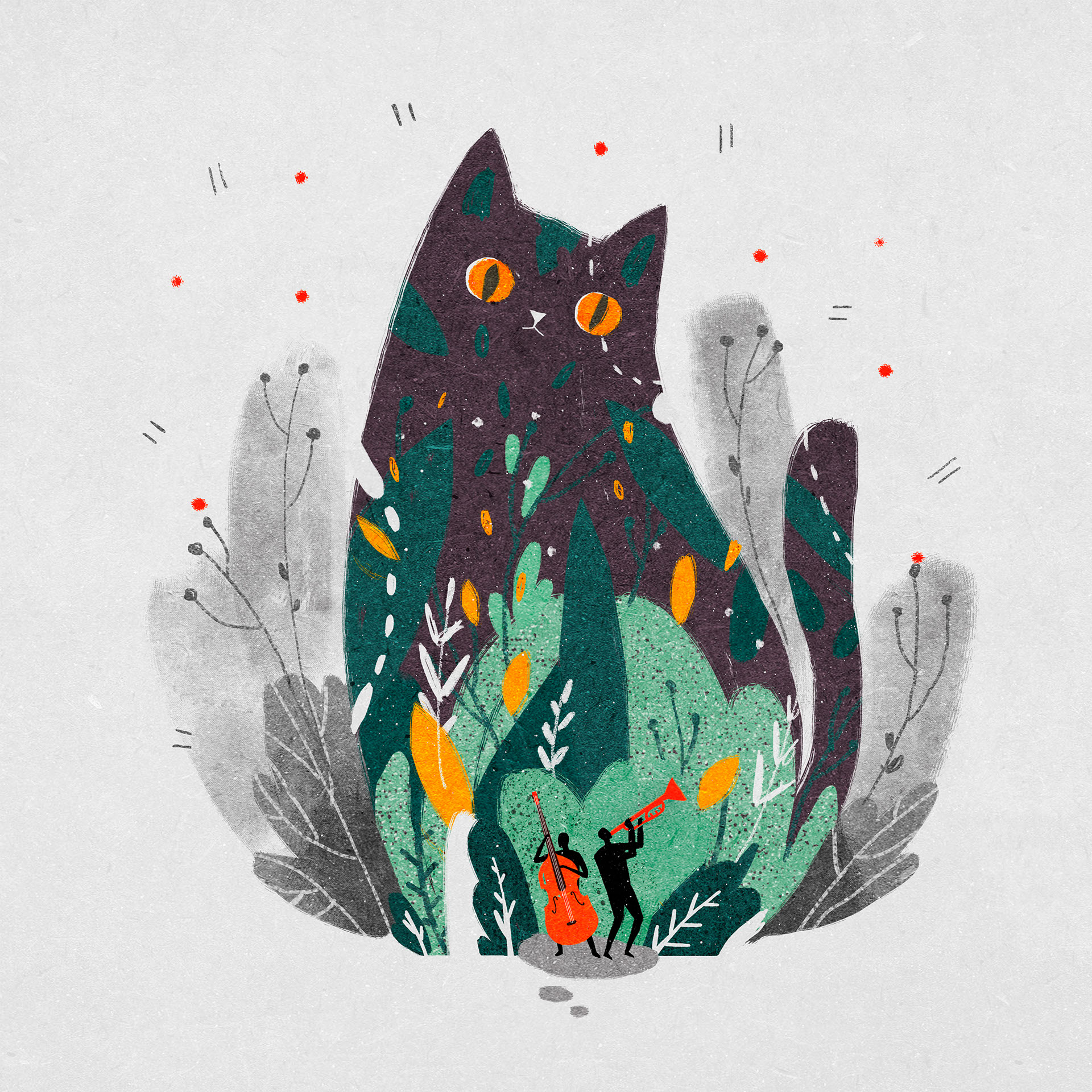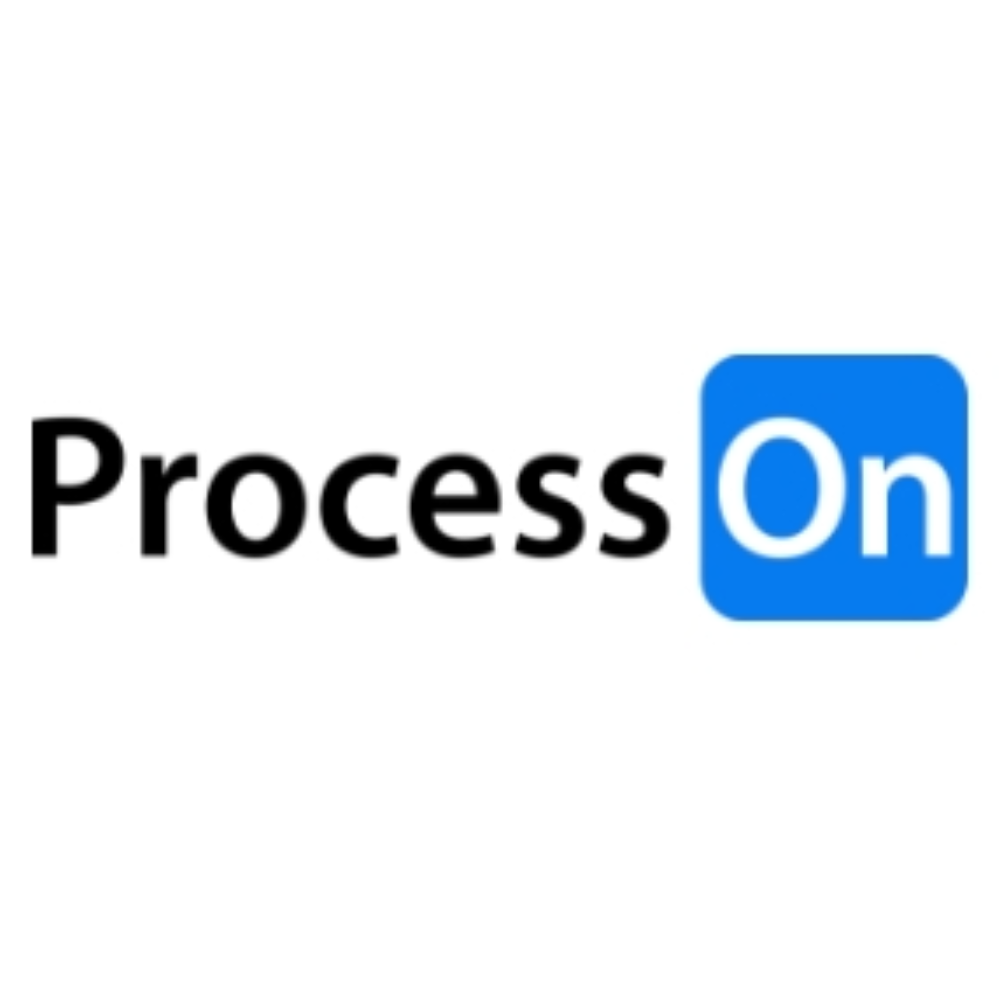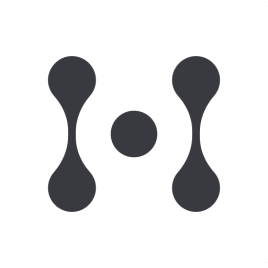基本概括
功能
商家功能 商家提供的产品功能信息对比
共有功能
暂无共有功能
差异功能
大纲
大纲
打印模板
打印模板
审批流程
审批流程
间距设置
间距设置
文件管理
文件管理
展开
定价
免费试用
不支持
不支持
定制
不支持
不支持
价格套餐
免费版
0 /人/年(20人免费)
标准版
399元 /人/年(30人起购)
定制版
799元 /人/年(30人起购)
旗舰版
1499元 /人/年(100人起购)
获取独家报价
-
获取独家报价
客户规模
小型企业
(50人及以下)
35%
67%
中型企业
(51-1000人)
46%
30%
大型企业
(1000人以上)
19%
3%
客户行业
制造 100%
-
评分
综合评分
3.5
分





3.6
分





易用性
4.3
分





4.2
分





稳定性
暂无评分





4.2
分





售后服务
4.5
分





4.1
分





点评
有帮助的好评
将此报告发送至我的邮箱
发至邮箱
问答
热门问答
分类
特殊分类
产品截图
截图对比
1/5
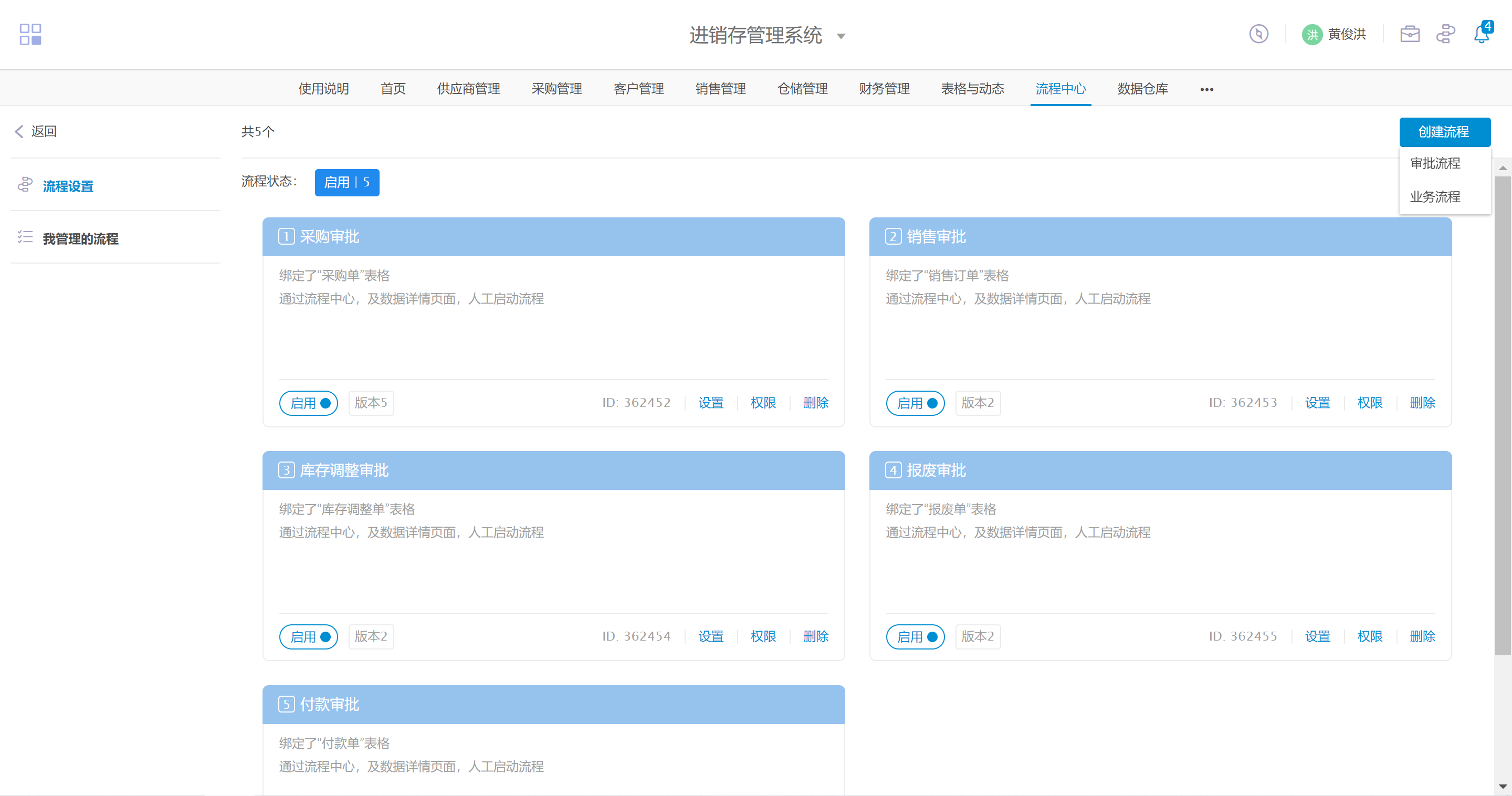
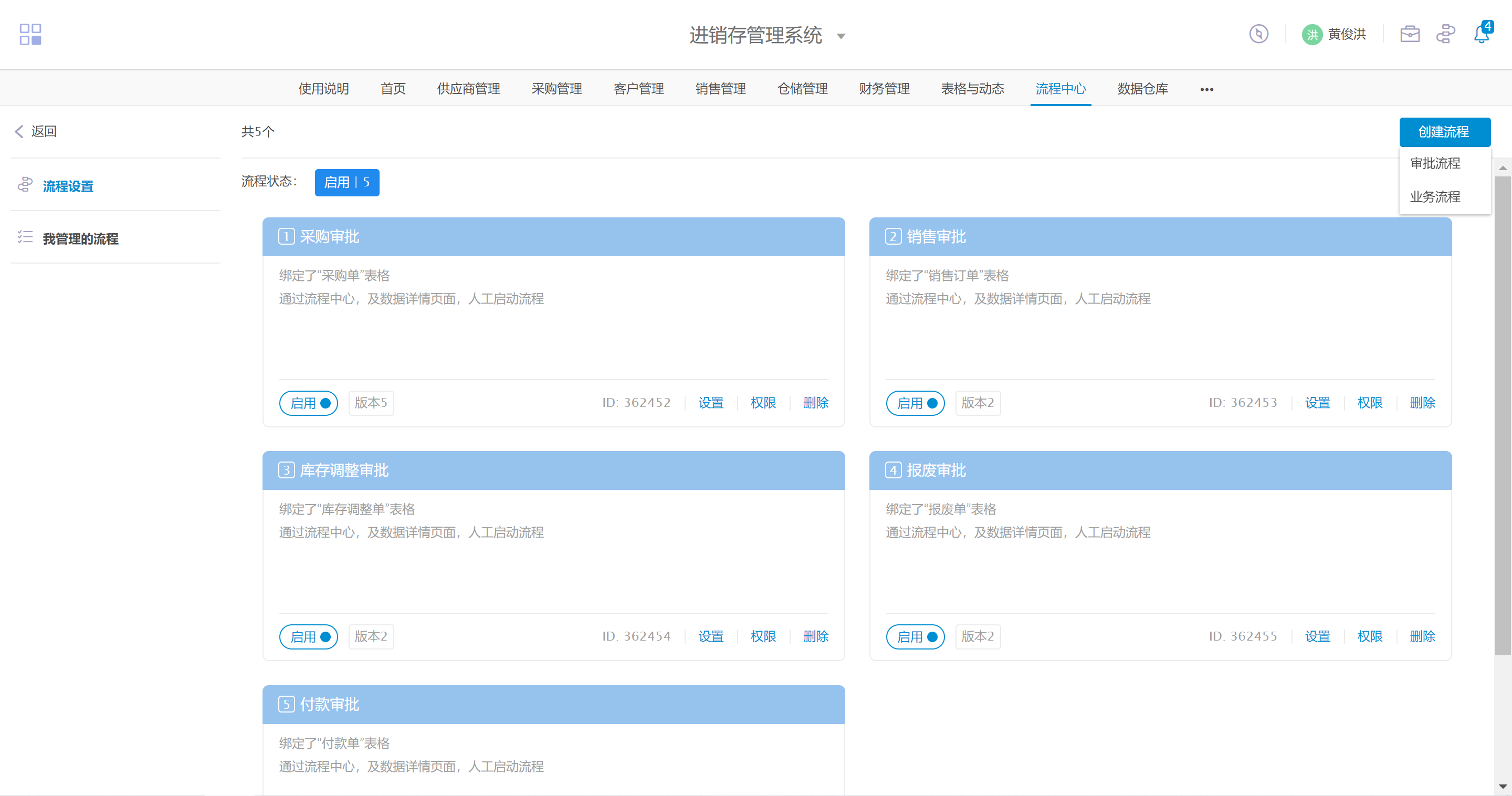
1/3
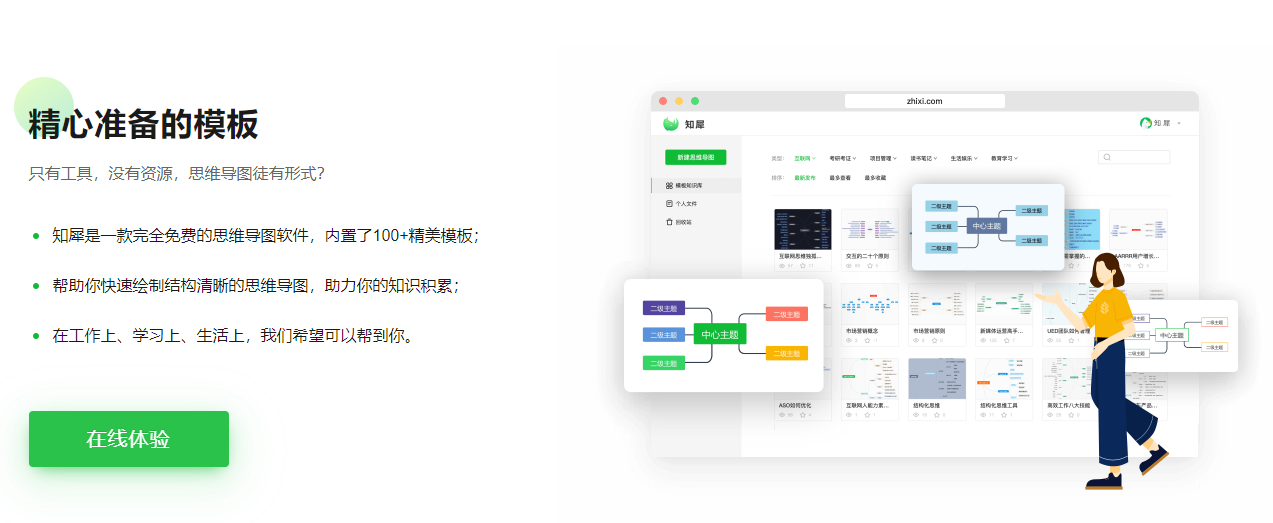
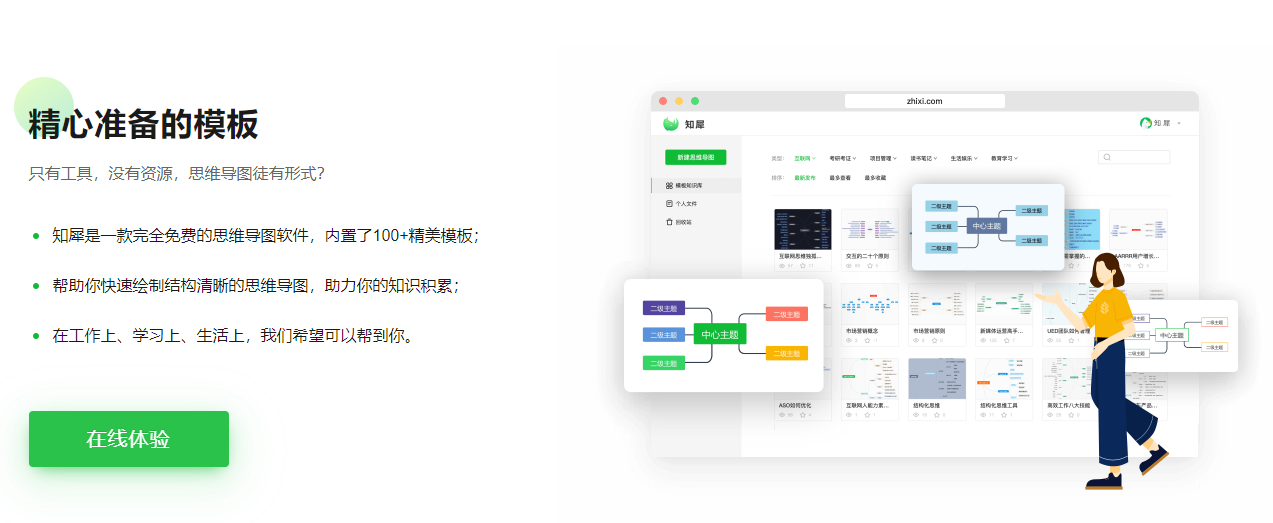
消息通知
咨询入驻
商务合作